現在SONYのnasneをネットワーク接続ハードディスク(NAS)としてパソコンやスマホなど異なる端末のファイル共有の手段として利用しています。
もちろん、nasneの本命機能、TV録画・視聴はハードディスクを増設してバリバリ使っています。
しかし、nasneがある日突然Windows10のネットワークから姿を消しました。
そんなとき困らないようにNASにアクセスできない時の対処法を記録しておきます。
nasneについて
nasneはTVでもスマホでもタブレットでもPlaystation機器でも外出先でも録画番組を予約・視聴できる優れもので、ネットワークの知識がなくても家電感覚で利用できるネットワークレコーダー&メディアストレージです。

torneという視聴・録画予約アプリの使い勝手がよく、中の鳥トルネフのつぶやきに癒やされます。
現在はソニーからバッファローがnasneを継承しましたが、レコーダーの購入を考えている方にはおすすめできる一品です。
NASや共有フォルダをWindows10のネットワークに表示する方法
以前は同じ環境で利用できたので、
- IPアドレスの割り振り
- ワークグループなどのネットワーク名
など初歩的な設定ミスは選択肢から外します。
なにより、前に表示されていたネットワークのコンピューターにNASは表示されないですが、メディア機器には表示されているのでつながってるけどファイル共有ができない状態ぽい。

SMB 1.0/CIFSファイル共有のサポートを有効にする
原因は、Windows10のアップグレードで「SMB 1.0/CIFSファイル共有のサポート」が無効になったからでした。
SMB 1.0はセキュリティー上の欠陥があるため、WIndows10ではアップデートで無効になることがあるようです。
ソニー製のnasneを含む古いNASでファイルの共有機能を使うためには「SMB 1.0/CIFSファイル共有のサポート」の[SMB1.0クライアント]を有効にします。
デスクトップ画面の左下の [スタートボタン]![]() から [W] 内の [Windows システムツール] 内 [コントロールパネル]をクリック
から [W] 内の [Windows システムツール] 内 [コントロールパネル]をクリック
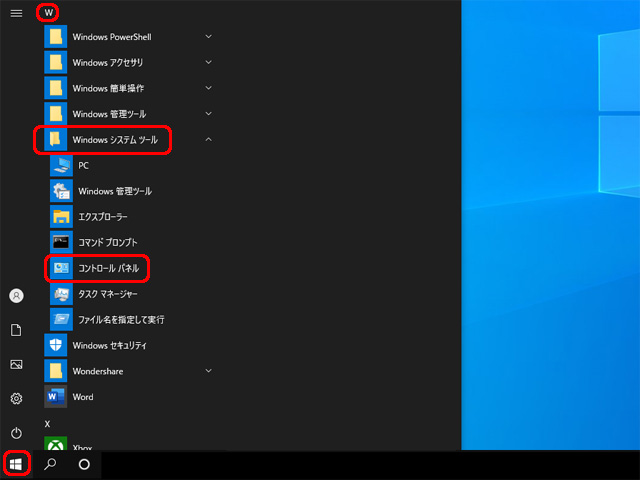
コントロールパネル画面で[プログラム]をクリック
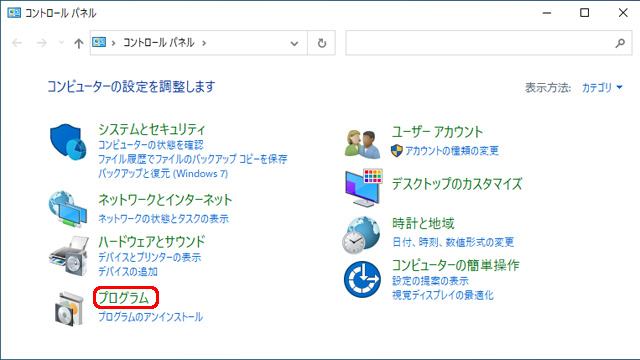
プログラム画面で[プログラムと機能]をクリック。

プログラムと機能画面で[Windowsの機能の有効化または無効化]をクリック。

Windowsの機能の有効化または無効化ウインドウが開いたら、[SMB1.0/CIFS ファイル共有サポート]の左にある[+]マークをクリックして開きます。
[SMB1.0/CIFS クライアント]のチェックボックスをオンにして[OK]ボタンをクリック。
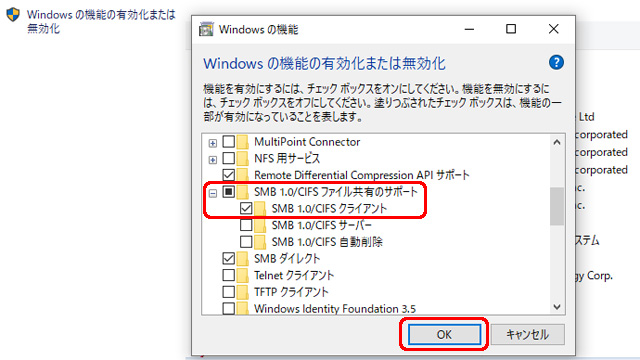
変更を適用しています画面に移ります。
必要な変更が完了しました画面になったら[今すぐ再起動]ボタンをクリック。
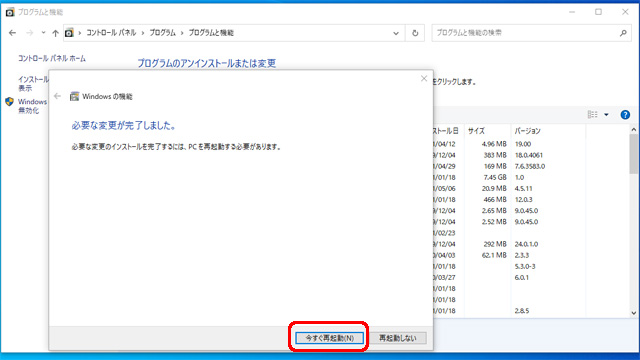
再起動が完了して無事に エクスプローラー > ネットワーク > コンピューター内にnasne(NAS)が復活していればファイル共有ができる状態です。お疲れ様でした。

番外編 NAS IPアドレスの調べ方
エクスプローラーを開きます。
画面左側のメニューから[ネットワーク]を選択します。
IPアドレスを調べたいデバイスのアイコン上で右クリックし、[プロパティ]を選択します。
トラブルシューティング情報内[IPアドレス]欄に記載されたアドレスが、そのデバイスのIPアドレスです。

Chromeなどブラウザのアドレス欄にIPアドレスを入れればNASやルーター、プリンターなど端末の設定画面を呼び出せます。

まとめ
Windows10のアップデートで表示されなくなったNASや共有フォルダをWindows10のネットワークに表示する方法です。
[SMB 1.0/CIFSファイル共有のサポート」の[SMB1.0クライアント]を有効にすればnasneにアクセスできるようになります。
古いNASを利用している場合は表示されないと共有設定などいろいろといじくりがちですが、何をしても表示はできないので苦労しないで早く気づいて欲しい案件です。
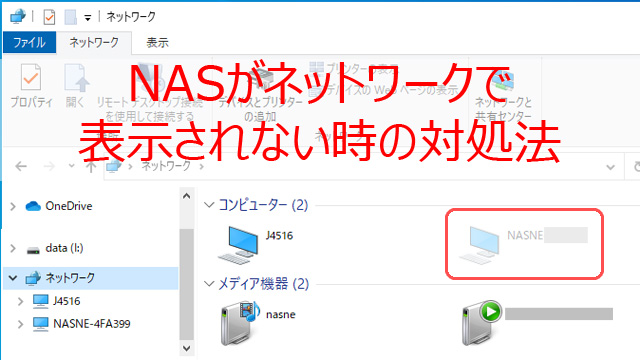

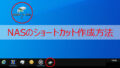
コメント